iPhone: استخدام الكاميرا
استخدم كاميرا هاتف iPhone لالتقاط صور رائعة بمنتهى السهولة.
تعلّم كيف تفتح كاميرا هاتف iPhone بسرعة وتلتقط صورة وتستخدمها كصورة خلفية. ستتعلّم أيضاً كيف تلتقط صورة سيلفي وتحذف صورة وتعدّل صورة وترسلها إلى صديق.
قبل الشروع باستخدام هاتفك
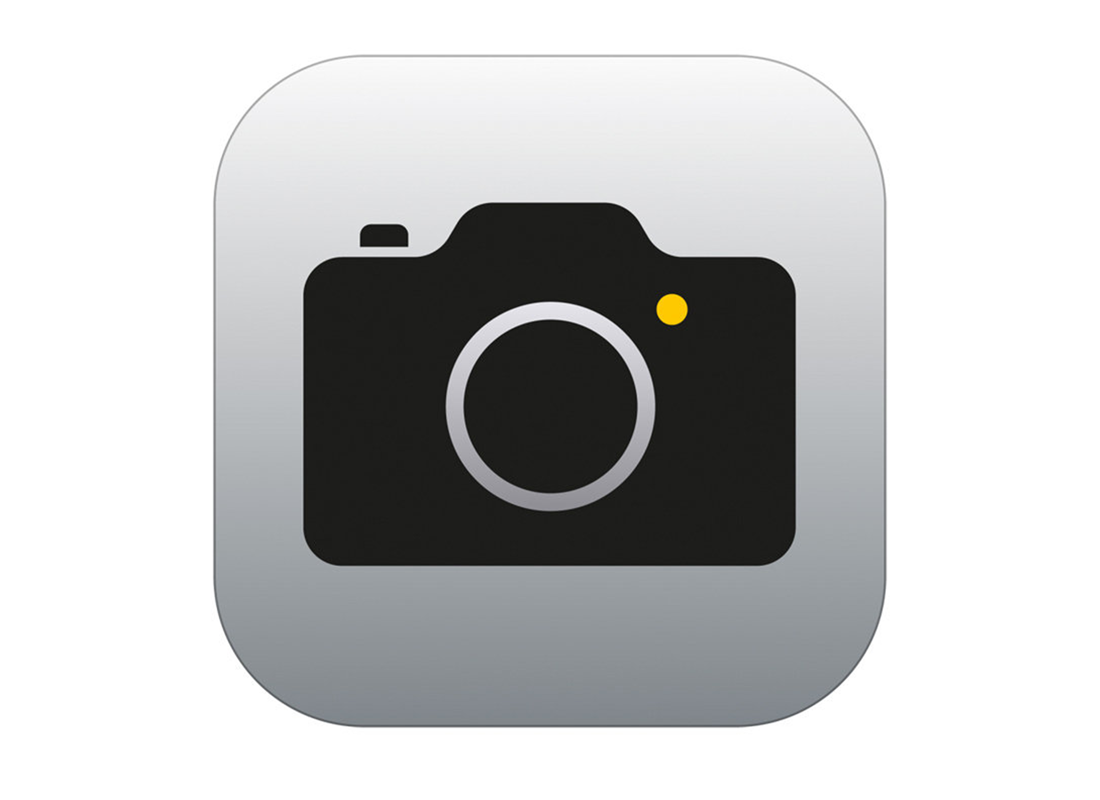
قبل أن تبدأ، تأكّد من تشغيل هاتف iPhone وشحنه بالكامل. تأكد أيضاً من تحديث نظام تشغيل الهاتف إلى آخر إصدار.
فتح الكاميرا من شاشة القفل
مرّر إصبعك لليسار على شاشة القفل (Lock screen) على هاتف iPhone لفتح تطبيق الكاميرا (Camera app).
- لا يزال هاتف iPhone مقفلاً ولكن يمكنك التقاط الصور
- يمكنك رؤية الصور التي التقطتها للتو، ولكن لا يمكنك رؤية ألبوم الكاميرا (camera roll)
- لا يمكنك استخدام أي ميزات أخرى حتى تفتح شاشة هاتف iPhone
- أثناء تشغيل تطبيق الكاميرا، تكون الكاميرا مفتوحة وستعرض الشاشة ما يمكن للكاميرا رؤيته
- لن تسجل الكاميرا أي فيديو أو تلتقط أي صورة حتى تضغط على زر الالتقاط.
كيف تلتقط صورة
عند فتح تطبيق الكاميرا، يصبح هاتف iPhone جاهزاً لالتقاط صورة أو تسجيل مقطع فيديو.
- يمكنك الاختيار من بين الأنماط (modes) المختلفة الموجودة أسفل إطار الصورة لالتقاط أنواع مختلفة من الصور أو الفيديو
- اضغط على زر الالتقاط (Capture button) في وسط الشاشة لالتقاط صورة. تُحفَظ هذه الصورة تلقائياً في تطبيق الصور (Photos app)
- يمكنك رؤية آخر صورة التقطتها عن طريق النقر على المربع الموجود على يسار زر الالتقاط.
كيفية استخدام صورة كخلفية لهاتف iPhone
تتطلب هذه العملية فتح شاشة هاتف iPhone. إذا كان تطبيق الكاميرا (Camera app) مفتوحاً، مرّر إصبعك للأعلى للعودة إلى شاشة القفل ثم افتح الهاتف باستخدام رمز الدخول.
- افتح تطبيق الإعدادات من الشاشة الرئيسية
- ابحث في قائمة الإعدادات للعثور على خيار الخلفية (Wallpaper) وانقر عليه. ثم انقر على اختيار خلفية جديدة (Choose a New Wallpaper)
- ستظهر آخر صور التقطتها على جهاز iPhone عند النقر على خيار الأخير (Recent) في هذه الصفحة
- انقر واسحب صورة لوضعها على الشاشة، ثم انقر على تعيين (Set)
- يمكنك اختيار تعيين هذه الصورة لكي تظهر على شاشة القفل (Set the Lock Screen) أو الشاشة الرئيسية (Set the Home Screen) أو كليهما (Set Both)
- عُد إلى الشاشة الرئيسية لرؤية الخلفية الجديدة.
كيف تأخذ صورة سيلفي
من الشاشة الرئيسية، افتح تطبيق الكاميرا (Camera app). تذكّر أنه يمكنك أيضاً فتح الكاميرا من خلال النقر على أيقونة الكاميرا في مركز التحكّم (Control Centre). افتح مركز التحكّم عن طريق التمرير للأسفل من أعلى يمين الشاشة.
- اضغط على زر تبديل الكاميرا (Switch Camera) لتبديل الكاميرا من الخلف إلى الأمام
- اضغط على زر الالتقاط (Capture) لالتقاط صورة سيلفي. تذكّر أن تنظر إلى الكاميرا الموجودة في الجزء العلوي من هاتف iPhone بدلاً من النظر إلى الشاشة.
كيفية عرض وحذف صور السيلفي في تطبيق الصور
افتح تطبيق الصور (Photos app) من الشاشة الرئيسية. يعرض تطبيق Photos الصور بِطُرُق مختلفة لكن يمكنك رؤية جميعها من خلال All Photos الذي يعرض جميع الصور مع عرض أحدثها في الأسفل.
- اضغط على صورة سيلفي لعرضها في مساحة الشاشة بالكامل
- مرّر إصبعك لليسار أو لليمين لرؤية الصورة السابقة أو التالية
- لحذف صورة لا تعجبك، اضغط على زر حذف (Delete) في أسفل الشاشة وأكّد أنك تريد حذف الصورة (Delete Photo).
كيفية تعديل الصور في تطبيق الصور
افتح تطبيق الصور واختر صورة ترغب بتعديلها. تظهر مفاتيح التحكّم في عملية التعديل عند النقر على صورة وعرضها في مساحة الشاشة بالكامل.
- يتيح لك زر الاقتصاص (Crop button) قص صورة بالحجم الذي تُفضّله. يمكنك القيام بذلك عن طريق تحريك الخطوط البيضاء لتغيير حواف الصورة
- اضغط على إلغاء (Cancel) ثم تجاهل التغييرات (Discard Changes) لإلغاء أي تغييرات قمت بها
- انقر فوق تمّ (Done) لحفظ الصورة التي تم تعديلها بدلاً من الصورة الأصلية
- على صورة تم تعديلها مُسبقاً، انقر على رجوع (Revert) ثم رجوع إلى الصورة الأصلية (Revert to Original) لإلغاء جميع التعديلات التي قمت بها.
كيفية مشاركة صورة مع صديق
يمكنك إرسال صورة مباشرة إلى صديق باستخدام قائمة المشاركة (Share menu) التي تظهر عندما تظهر الصورة في مساحة الشاشة بالكامل في تطبيق الصور. اضغط على زر المشاركة (Share icon) لفتح قائمة المشاركة (Share menu).
- تحتوي قائمة المشاركة على عدد من الخيارات. انقر على أيقونة الرسائل (Messages icon) لاستخدام تطبيق الرسائل لإرسال الصورة
- تظهر شاشة New MMS، مع تحميل الصورة تلقائياً
- اكتب اسم المستلم في مربع إلى (To)، ثم انقر بالقرب من الصورة لإضافة رسالة
- اضغط على سهم الإرسال (Send) عندما تكون جاهزاً لإرسالها. سيتم إغلاق تطبيق الرسائل وسيظهر تطبيق الصور مرّة أخرى.